VS2019生成C#应用安装包
SamHou0203 人气:0首先创建一个窗体应用
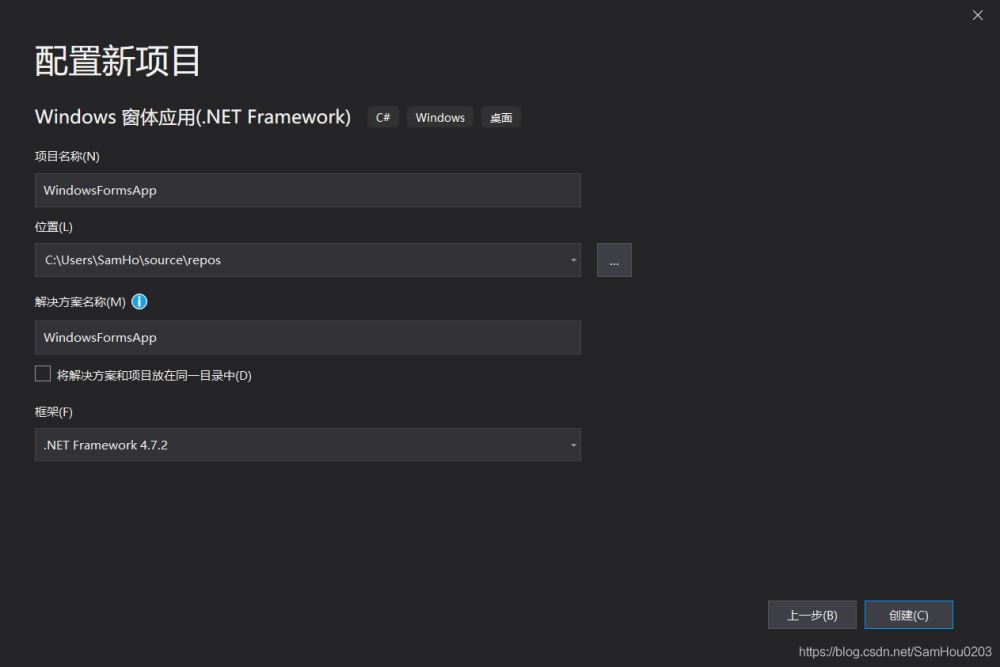
选择管理扩展

下载扩展(visual studio Marketplace-工具-安装和部署-installer projects)
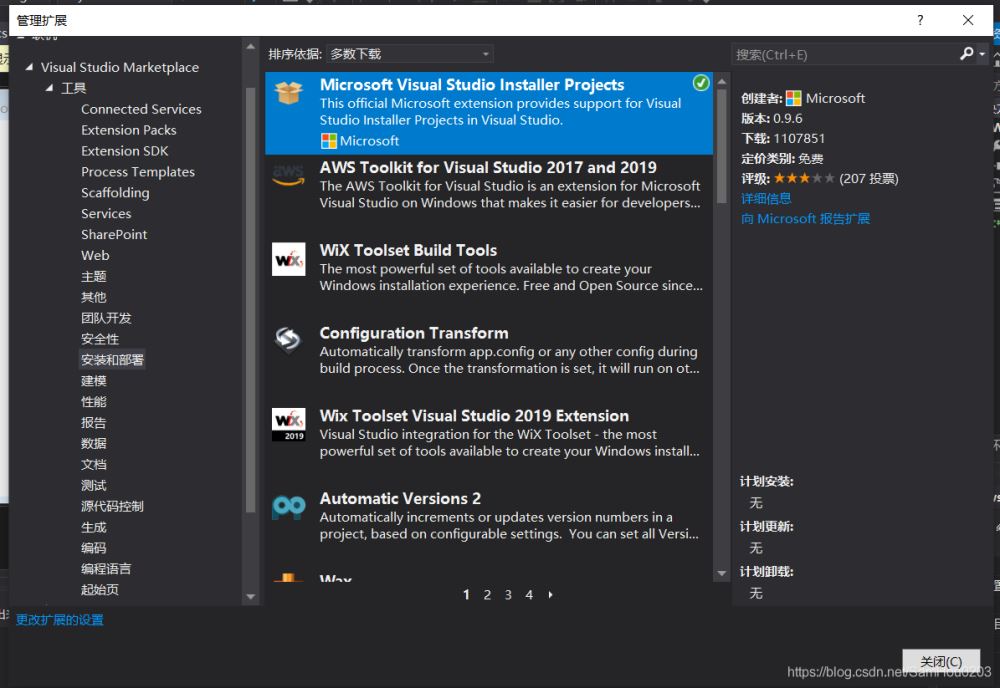
文件-添加,选择添加新项目
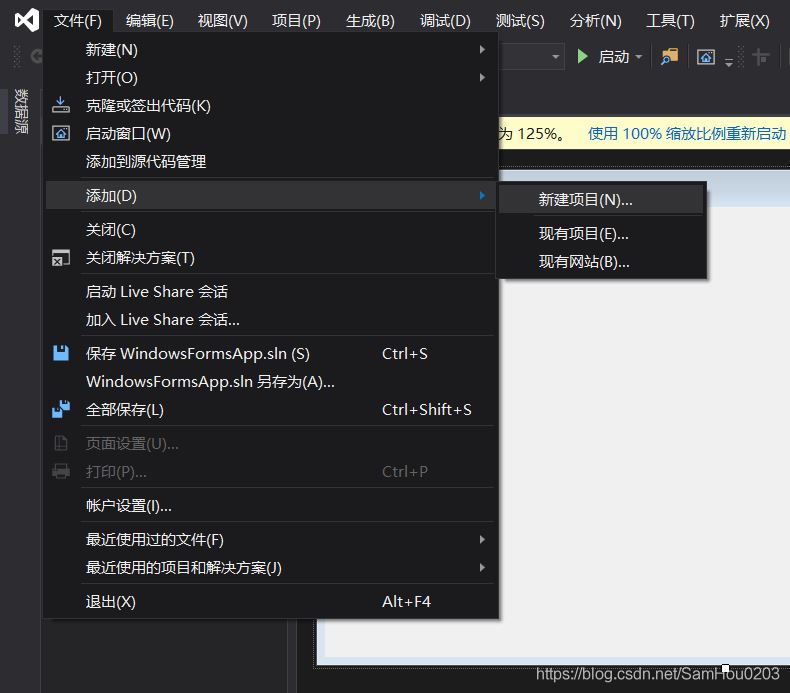
搜索setup,选择Setup Project。
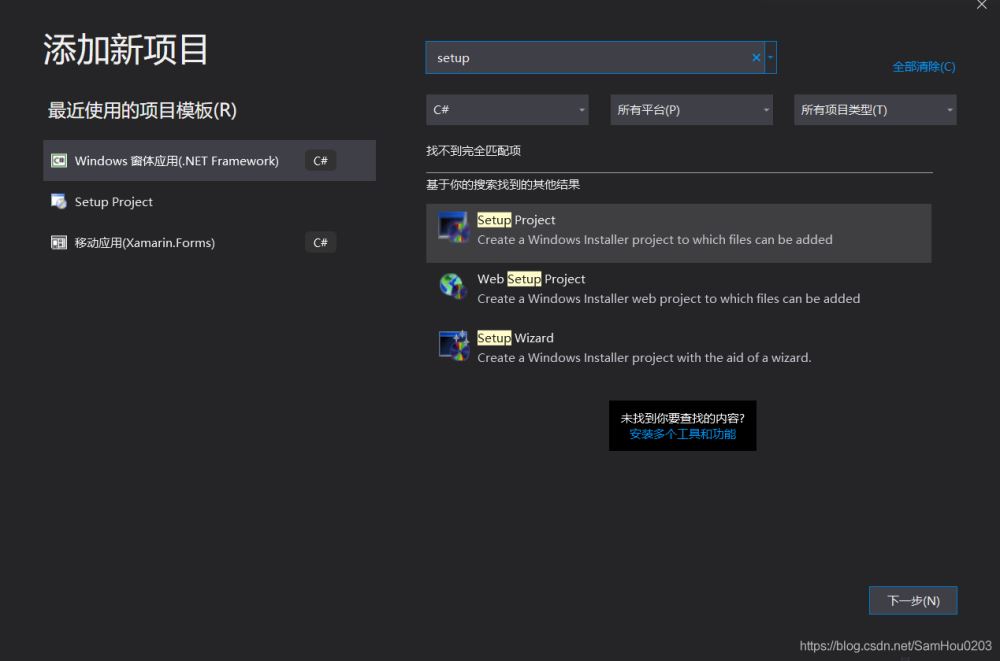
这里名称可以改成自己需要的名字,位置默认即可。
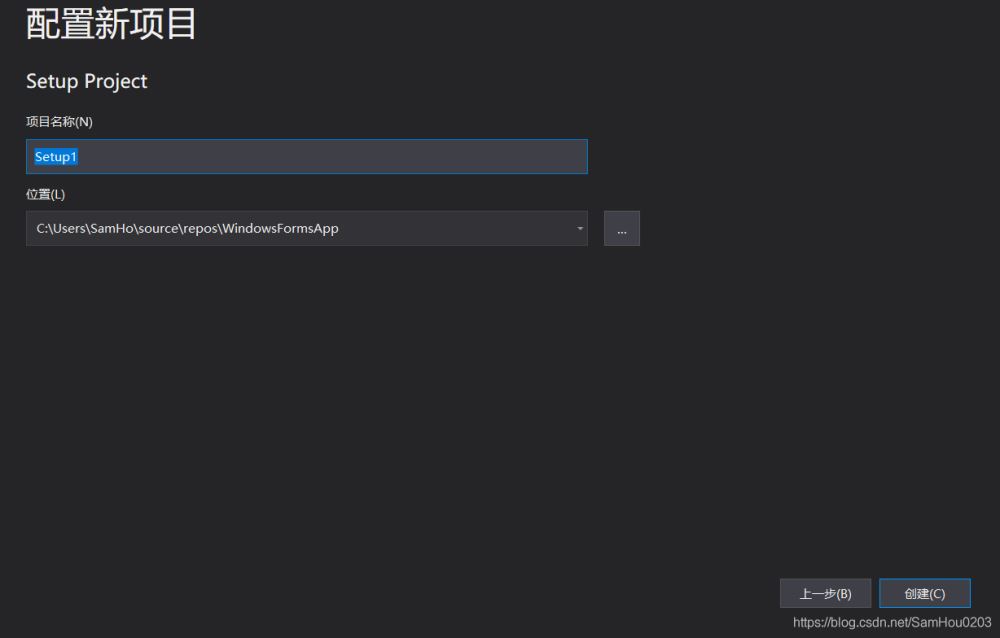
弹出的面板中选择Application Folder,右键Add-项目输出
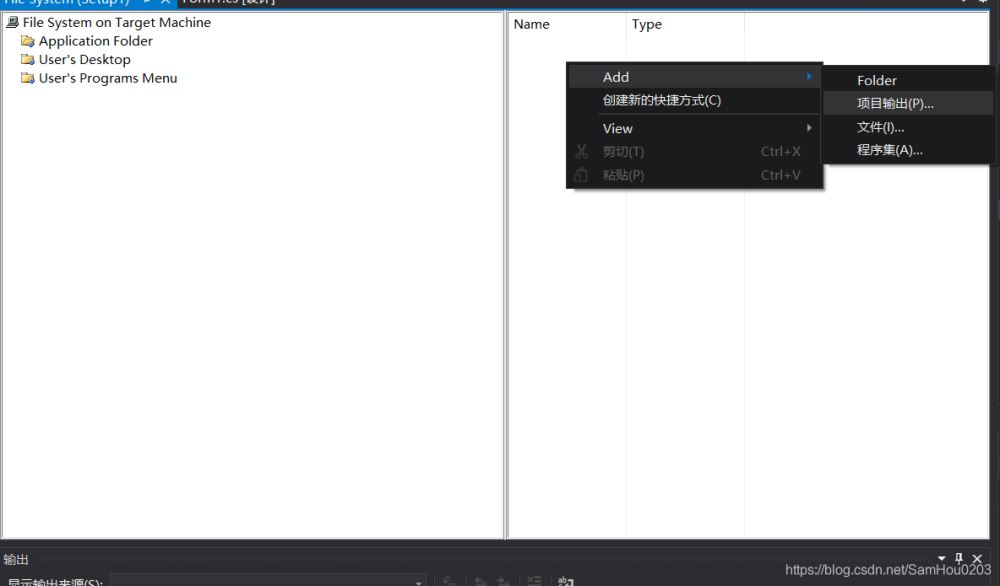
弹出窗口右上角选择自己的项目,选择主输出
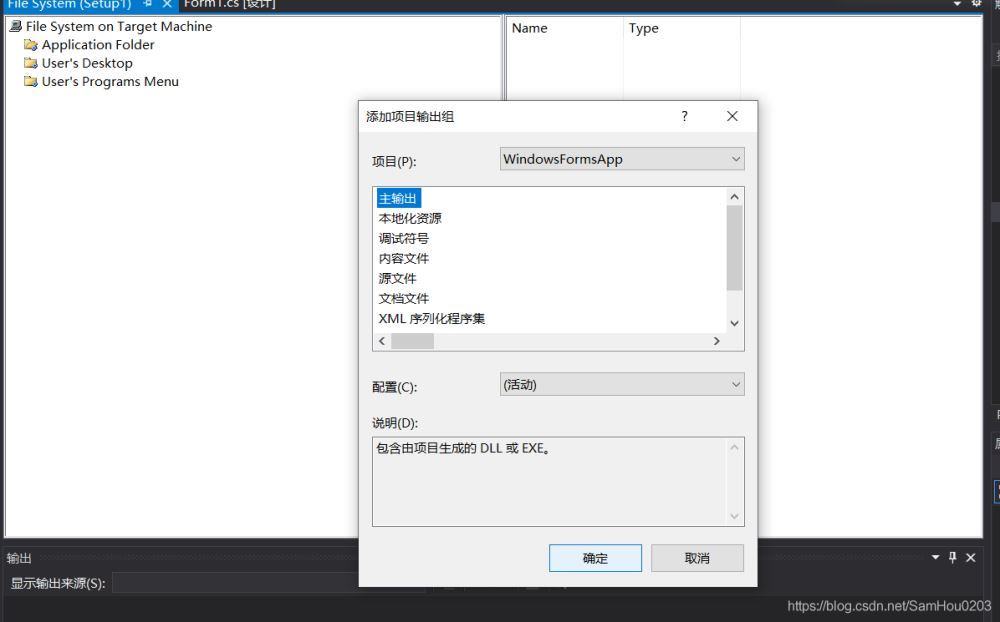
如需添加图标,要先在项目属性中的图标和清单中添加图标。
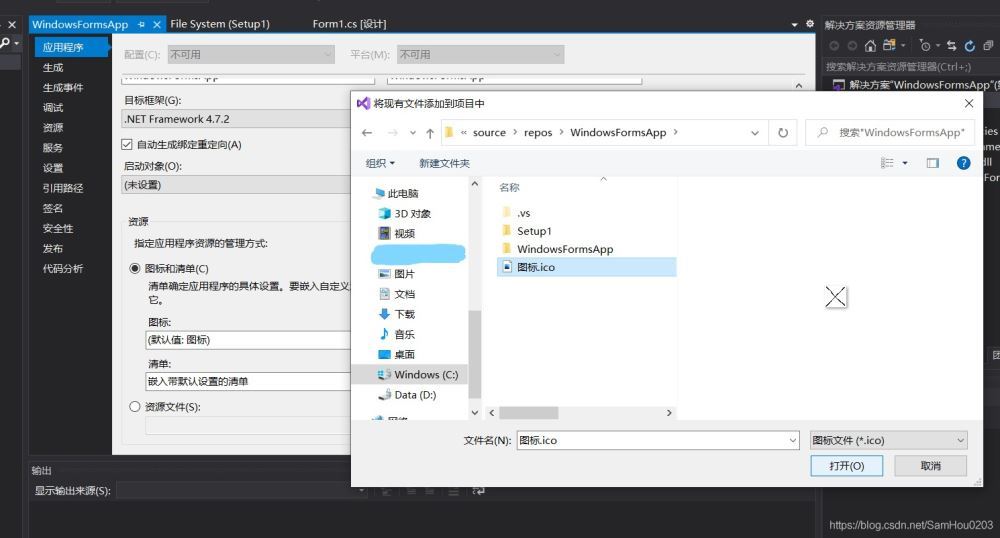
然后再次回到弹出面板-Application Folder,选择右键Add,选择文件,添加图标。
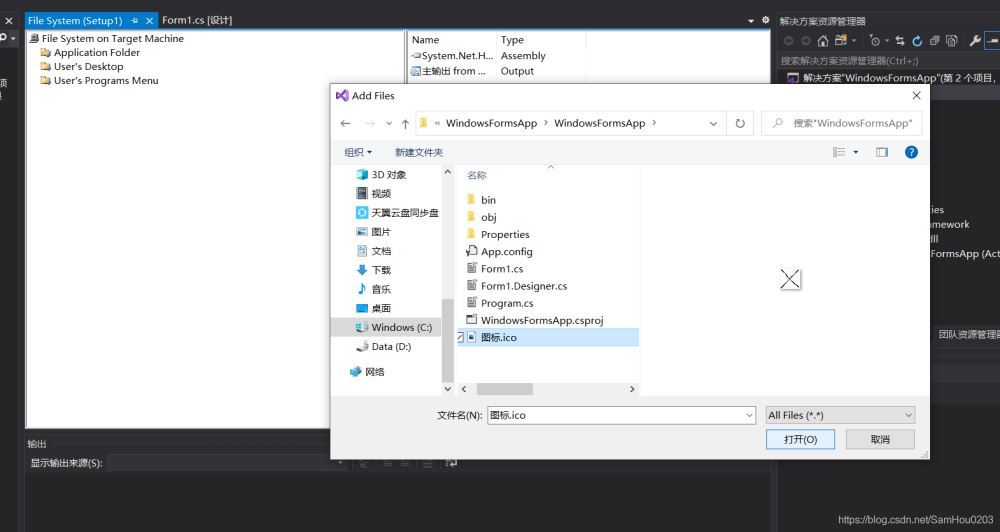
点击新建的项目,属性页中选择第一项,添加Application Folder中的图标
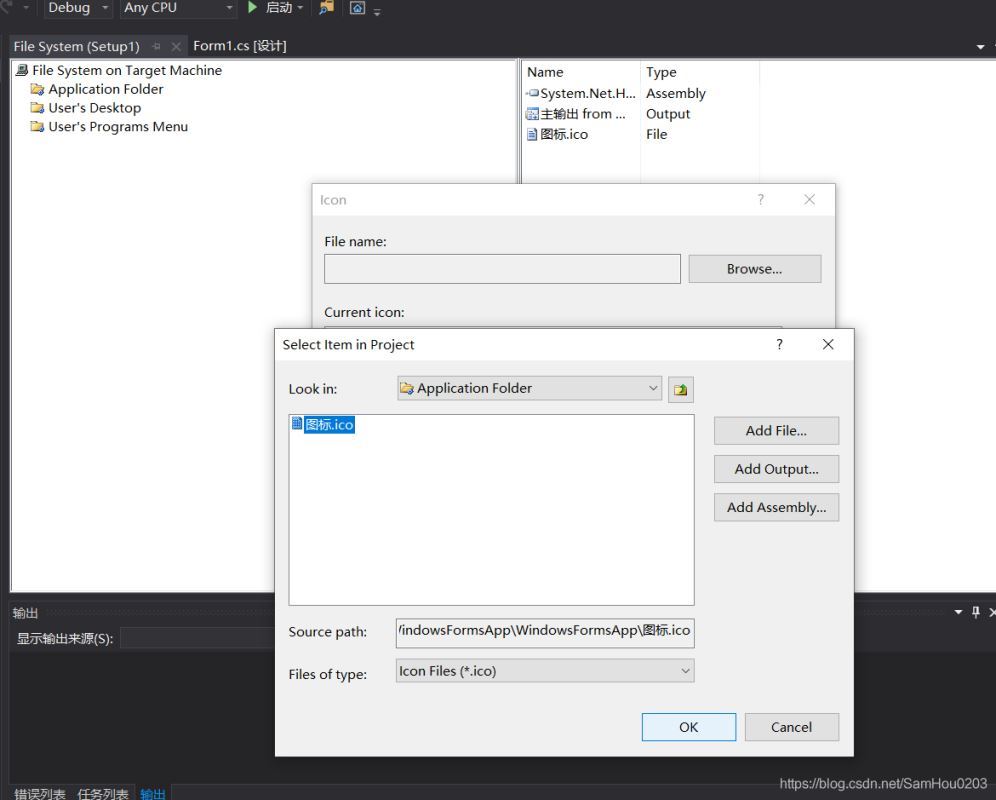
如需添加快捷方式,可以右键主输出添加。
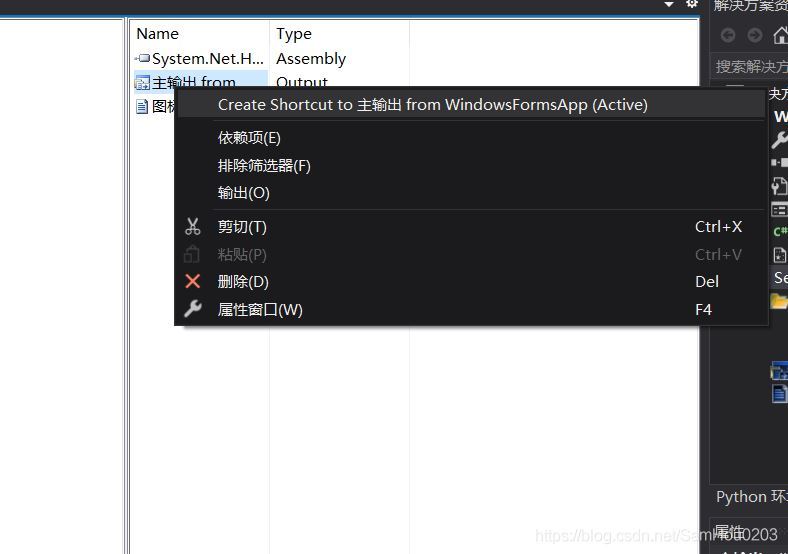
最后生成右键分别生成两个项目,右键新建的项目,选择在文件资源管理器中打开,可以看到两个安装包,分别为.exe和.msi,.msi可以脱离.exe安装,反之则不可。
加载全部内容